hmcl启动器电脑版(Hello Minecraft! Launcher)是一个免费、开源的 Minecraft 启动器。这款启动器不仅支持持windows、mac、linux操作系统,而且这款启动器最大的优点就是不需要任何复杂的设置,只要准备好游戏启动必须的组件就可以开始游戏,同时我的世界HMCL启动器还整合了mod、资源包以及创建游戏并安装 Fabric、Forge、LiteLoader、OptiFine等各种强大功能。
我的世界hmcl启动器官方版还可以帮助玩家们快速启动并登录我的世界游戏,并且支持离线模式和正版登录和自动下载游戏缺失库和资源,另外还可以管理我的世界MOD等吗,因此我的世界新老玩家都是可以适用的。不仅如此,我的世界hmcl启动器还支持多个插件和模组的集成来让玩家们可以方便地下载和安装各种插件和模组扩展游戏的功能和玩法增加游戏的乐趣和挑战性,同时更是有着大幅提升游戏的加载速度和运行效率减少卡顿和延迟,以及可以根据自己的喜好和需求自定义游戏的设置、资源包、光影效果等打造出属于自己的独一无二的游戏乐趣。
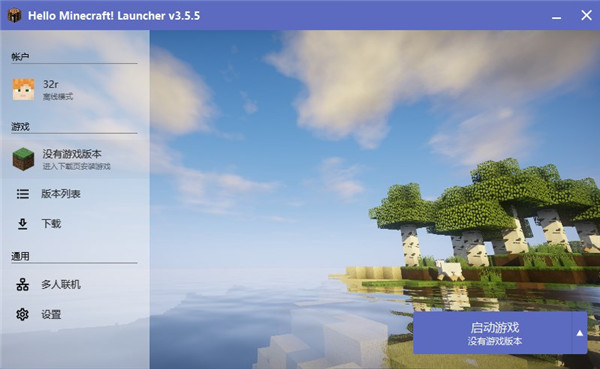
软件特色
一、自动安装
1、支持导入 Curse、MultiMC 整合包。
2、创建游戏并安装 Fabric、Forge、LiteLoader、OptiFine。
3、支持导出 HMCL、MultiMC 整合包。
二、个性化主题
1、多种启动器配色方案。
2、支持更换背景图。
三、开放源代码
1、Hello Minecraft! Launcher 根据 GPLv3 协议开放源代码,开放且自由。
2、从 2015 年开始,已经获得至少 18 位贡献者的支持。
3、访问 GitHub 仓库 以获得详细信息。您可以在此处提交建议、反馈问题。
我的世界hmcl启动器启动失败怎么办
方法一
1、如果我们没有安装java,那么在百度中搜索java并进入网站。
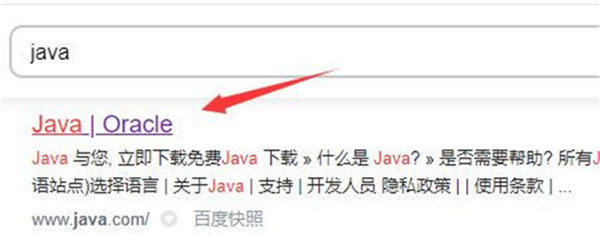
2、接着在其中点击“免费Java下载”。
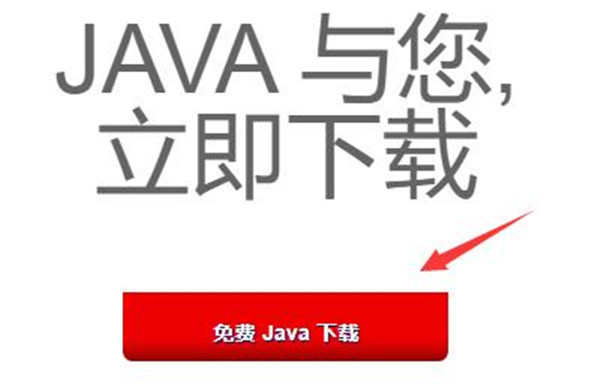
3、接着查看协议,点击“同意并开始免费下载”。

4、下载完成后运行下载到的“javasetup.exe”。

5、然后点击“安装”,等待安装完成后再启动hmcl启动器看看是否能游玩。

方法二
1、如果安装java后还是启动失败,那么可能是游戏找不到java路径。
2、这时候点击“通用”下方的“设置”。
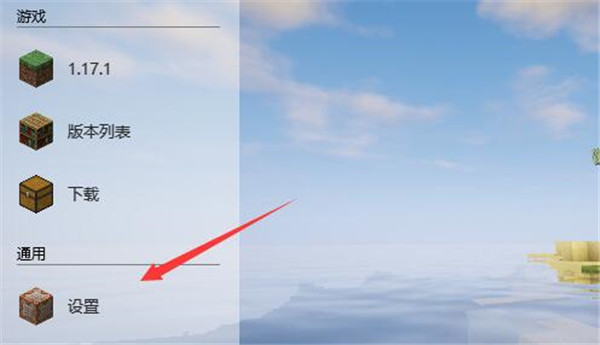
3、在其中找到“Java路径”,查看是否和我们的java匹配。
4、如果不匹配的话,可以尝试重装一下java或者重装一下我的世界hmcl启动器来解决。
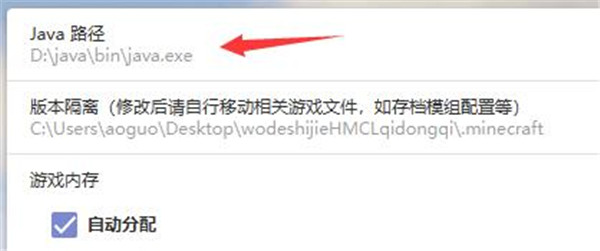
我的世界hmcl启动器怎么安装整合包
1、点击左侧界面的下载按钮;

2、接着点击右侧箭头所指的“安装整合包”;

3、最近选择本地导入或者互联网下载整合包即可;

我的世界hmcl启动器怎么装光影
1、首先你要确定你的游戏客户端中,已经安装好了OptiFine。
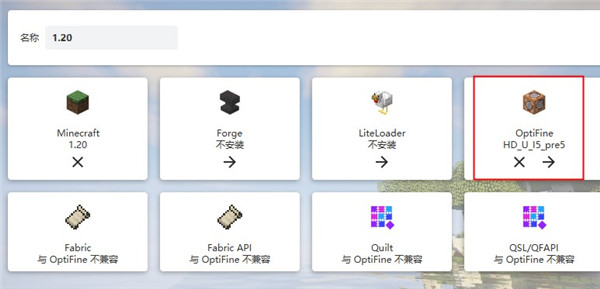
2、然后进入游戏开始,点esc-视频设置-光影-选择光影文件夹即可看到自己下载的光影了。
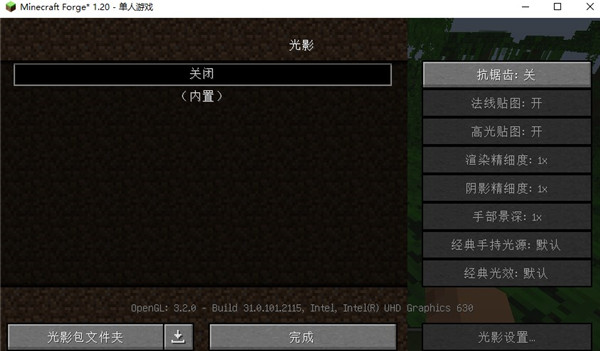
我的世界hmcl启动器怎么装mod模组
1、首先我们需要点击左侧的下载按钮。

2、接着点击模组,在模组界面可以搜索下载自己喜欢的模组。
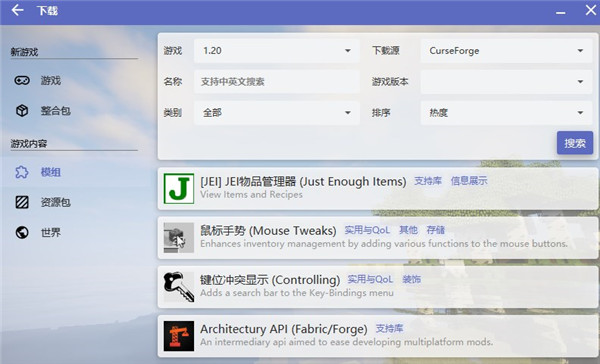
3、选择需要的模组后根据自己的游戏版本进行下载。
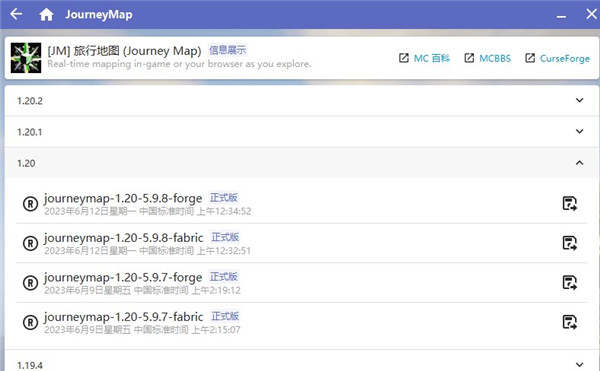
4、下载完成后回到启动器主界面点击游戏版本。

5、进入此界面即可对模组进行管理哦。
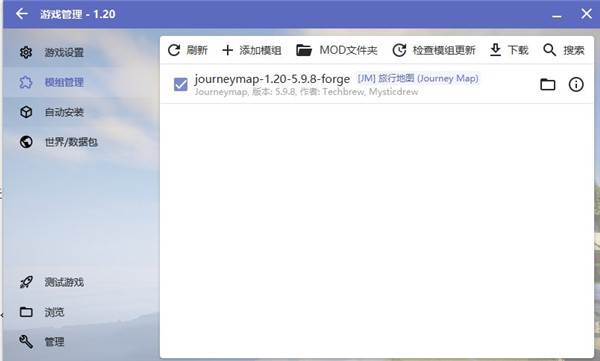
常见问题
1、为何无法启动?
可能是您的设置问题或文件夹格式以及json错误,如果是使用某整合包,请联系整合包作者。
2、为何在资源下载或游戏下载没有东西?
刷新一下即可,官方服务器有时候会挂。
3、为什么下载游戏后没有中文声音?
你没有下载资源文件,自行下载或使用启动器“设置->资源下载->全部下载”。
4、为什么Minecraft一闪而过/没有打开?
1)重启启动器后下载错误的文件不能被重新下载导致Minecraft启动失败。删除.minecraft/libraries文件夹重新下载即可(或者知道是哪个文件下载错误也可只删除对应文件。
2)(重要)安装了Java 1.8.0_12及以后的Java运行时而Forge未更新所致,请卸载Java8更换Java 8u11或Java 7。
配置要求
Windows: Windows 11/10/8.1/8, Windows 7
Linux: Ubuntu 14.04,Start OS, Cent OS 7
Mac: Mac OS X 10.9.4, 10.10.1
启动器可以支持我的世界1.0到1.20的所有版本,不需要在额外使用.net就可以启动游戏。
各位朋友,本网站本身不提供下载资源,以下资源地址均为网友整理提供,并且需离开本站,请各位网友谨慎选择,我站将不提供任何保障。另:如这些资源地址有违规或侵权行为,请联系66553826(@)qq.com,我方将在确认后第一时间断开链接。